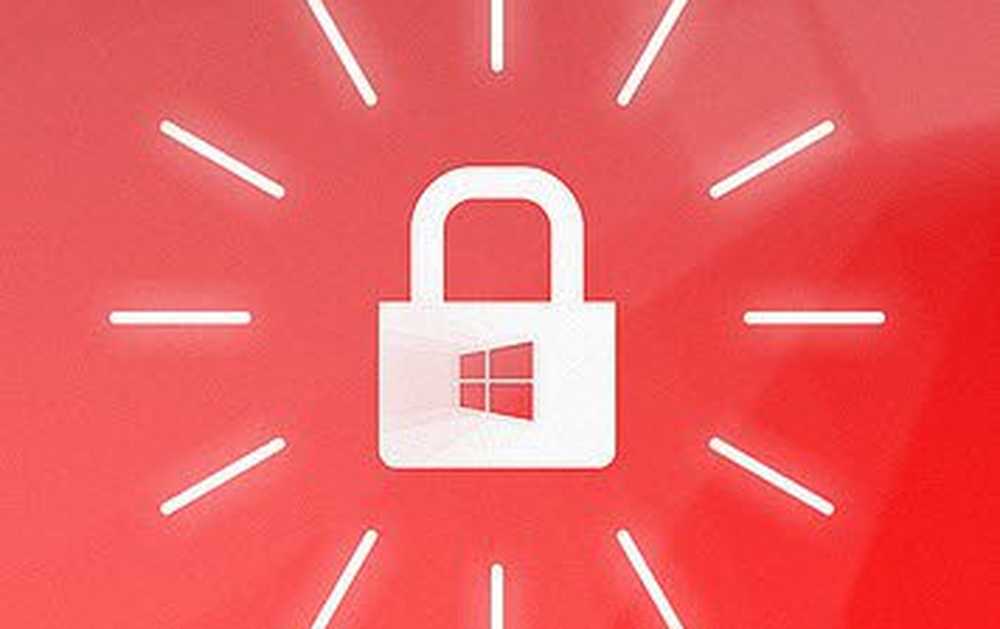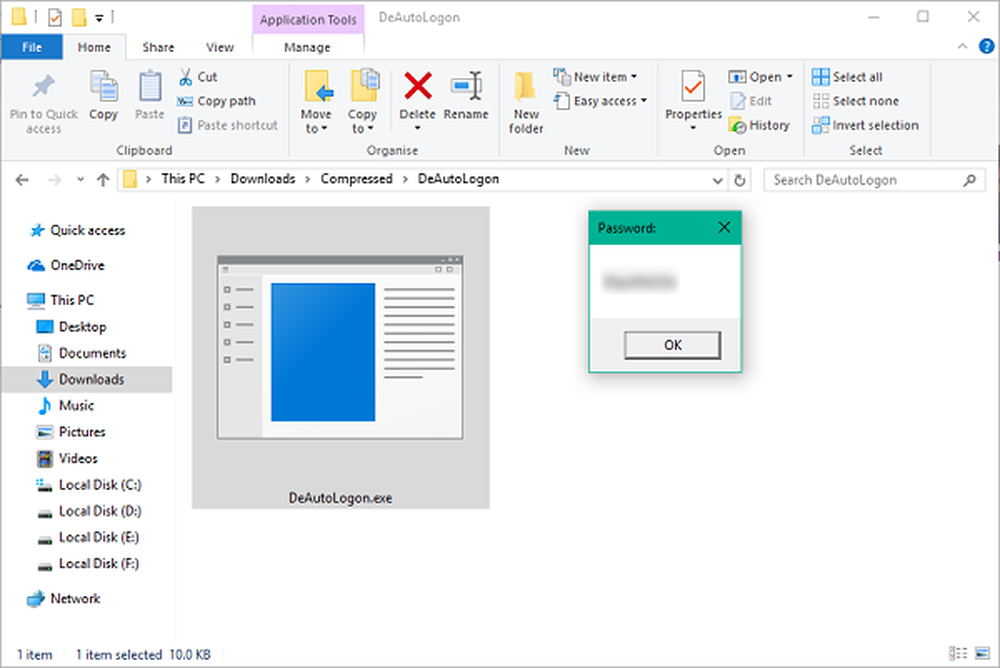Så här dekrypterar du krypterade filer och mappar i EFS i Windows 10
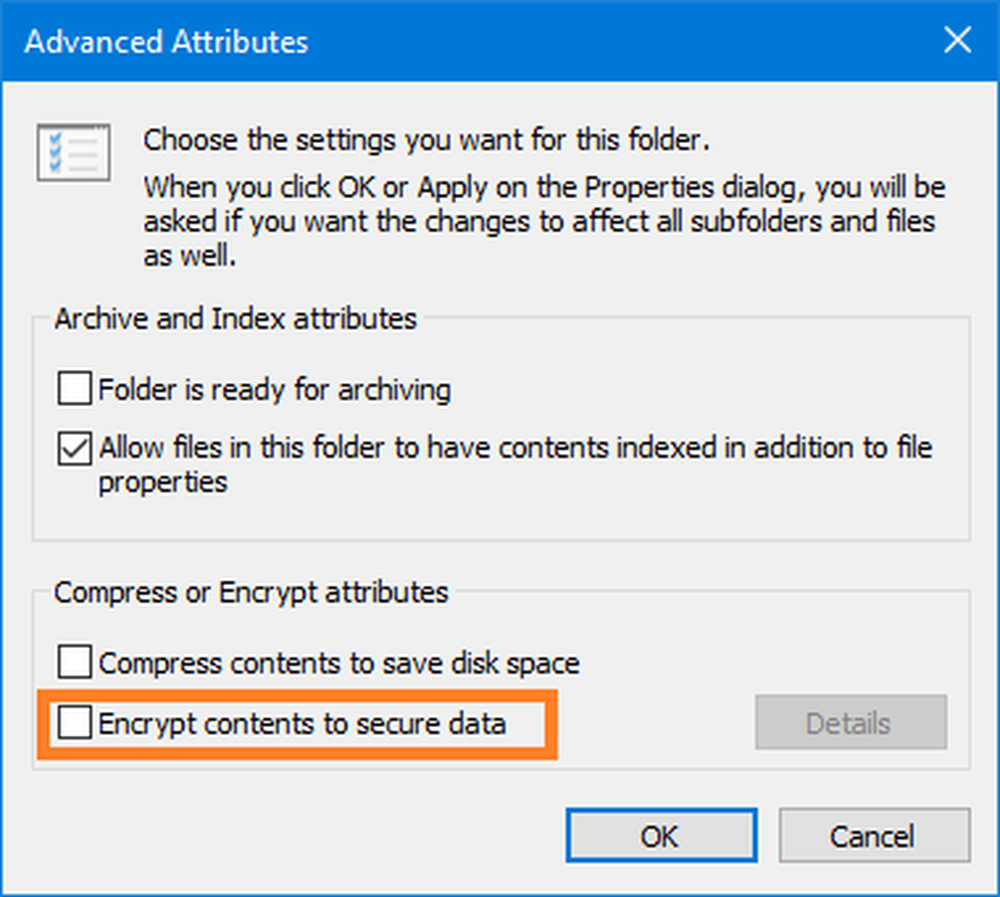
EFS eller Encrypting File System är en del av det legendariska NTFS (New Technology File System). Den är tillgänglig på Windows 2000, Windows XP Professional (Inte hembaserad), Windows Server 2003 och det senaste operativsystemets iterationer från Microsoft. Det möjliggör genomskinlig kryptering och dekryptering av filerna med hjälp av avancerade och ändå komplexa kryptografiska algoritmer. Personer som inte har en ordentlig kryptografisk nyckel kan inte läsa den krypterade data. Därför leder det oss till en fördel att även om uppgifterna fysiskt är ägda av någon, om de inte är auktoriserade, skulle de inte ha en nyckel och de kommer inte att kunna läsa data.
Vi har redan sett hur du krypterar filer med EFS Encryption. Låt oss nu bara kolla på hur man dekrypterar filer som är krypterade med EFS.
Dekryptera EFS-krypterade filer och mappar i Windows
Vi ska ta en titt på 2 metoder för att utföra denna uppgift.
1: Använda avancerade filattribut från filegenskaper
Börja med att högerklicka på den krypterade filen. Välj sedan Egenskaper.

Nu, efter att fönstret Egenskaper är öppet, klicka på knappen som heter Avancerad i avsnittet Attribut.
Ett annat fönster kallas Avancerade attribut kommer nu att öppnas. Inuti det kommer det att finnas en sektion av Komprimera eller Kryptera attribut. Avmarkera alternativet som säger Kryptera innehåll för att säkra data.
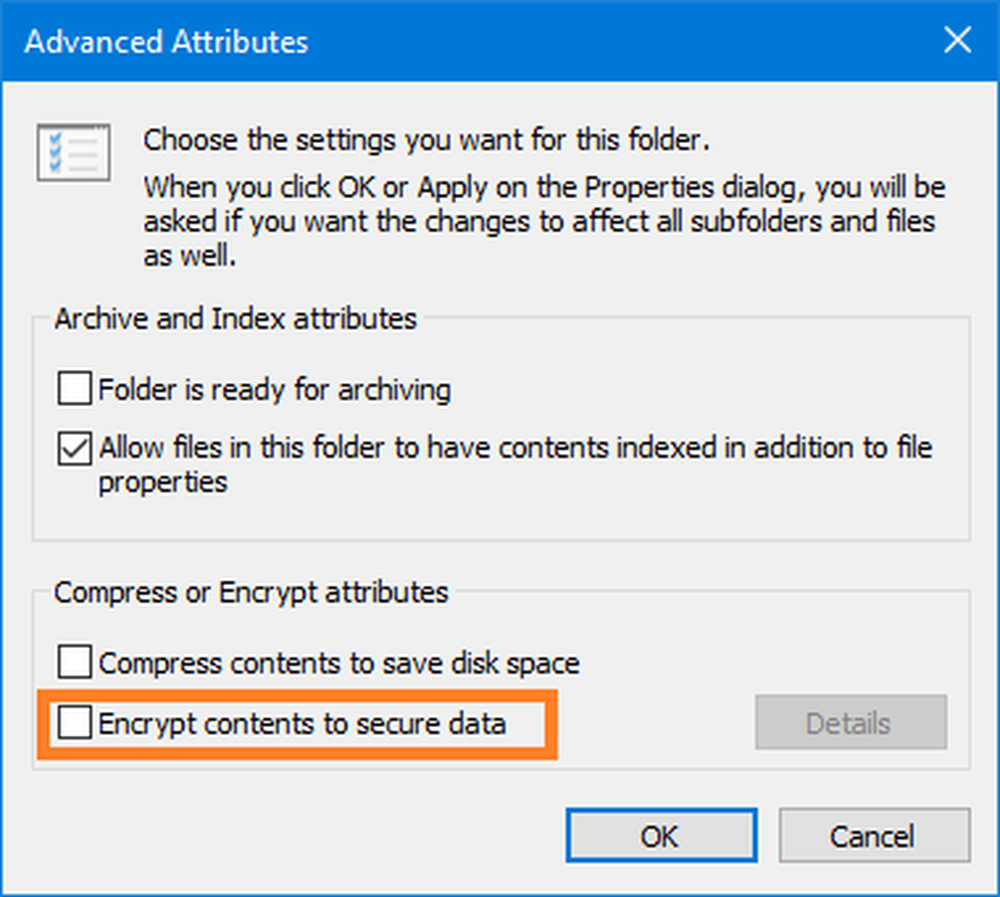
Klicka på Tillämpa och klicka sedan på ok.
2: Använd kommandoraden för chiffer
Börja med att trycka på WINKEY + X knappkombination eller högerklicka på Start-knappen och klicka på Kommandotolk (Admin) eller sök bara efter cmd i sökrutan Cortana högerklickar du på kommandotolken och klickar på Kör som administratör.
Skriv nu in följande kommando,
För dekryptering av en fil: cipher / d ""
Om du försöker dekryptera en fil och inte en mapp måste du inkludera filen med dess tillägg i men i händelse av en mapp kommer bara mappnamnet att fungera felfritt.
Om du till exempel vill dekryptera en fil som är lagrad i D: / Test kallad som Sample.txt, du måste använda kommandot så här,
chiffer / d "D: /Test/Sample.txt"
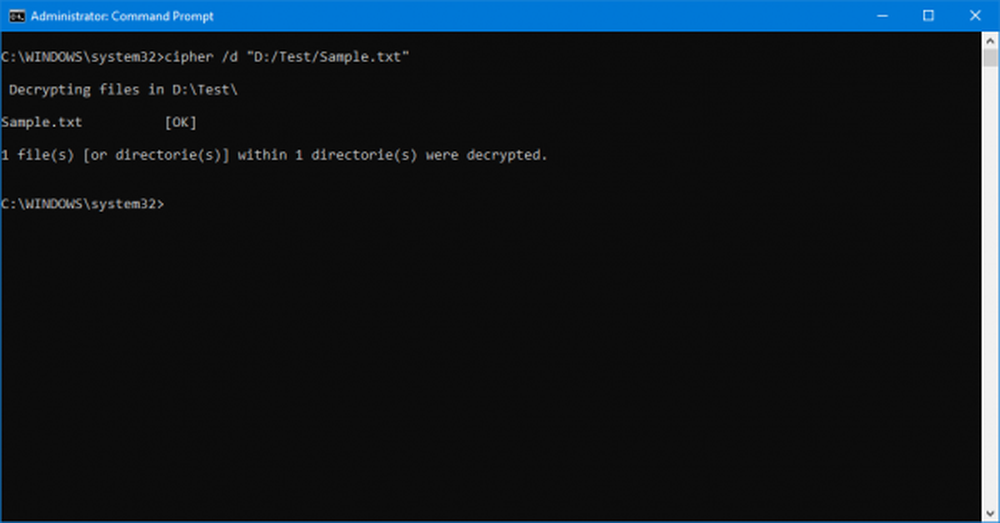
Om du vill dekryptera en mapp som lagras i D: / called as Testa,du måste använda kommandot så här,
chiffer / d "D: / Test"
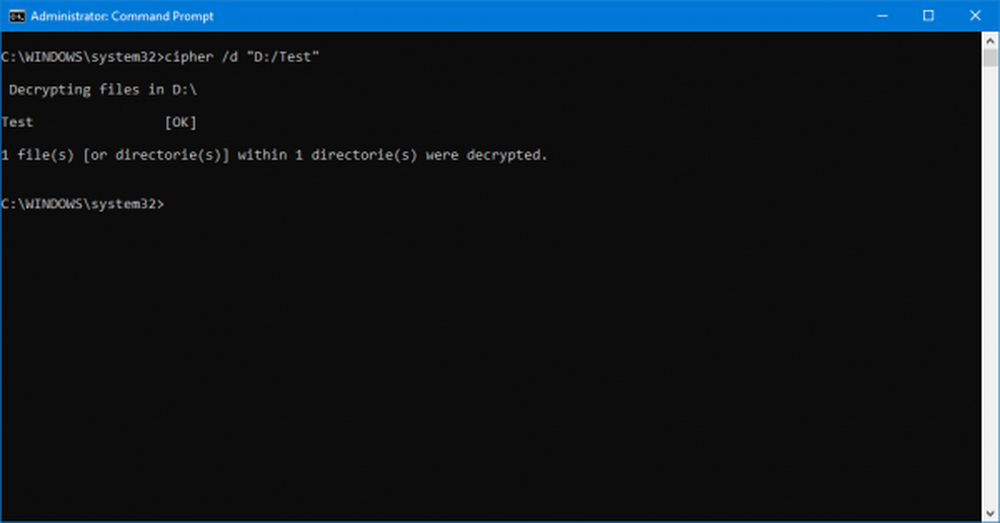
Avsluta och reboot din dator för att ändringarna ska få effekt.
Det är allt!
Därefter ser vi hur du säkerhetskopierar din EFS-krypteringsnyckel.